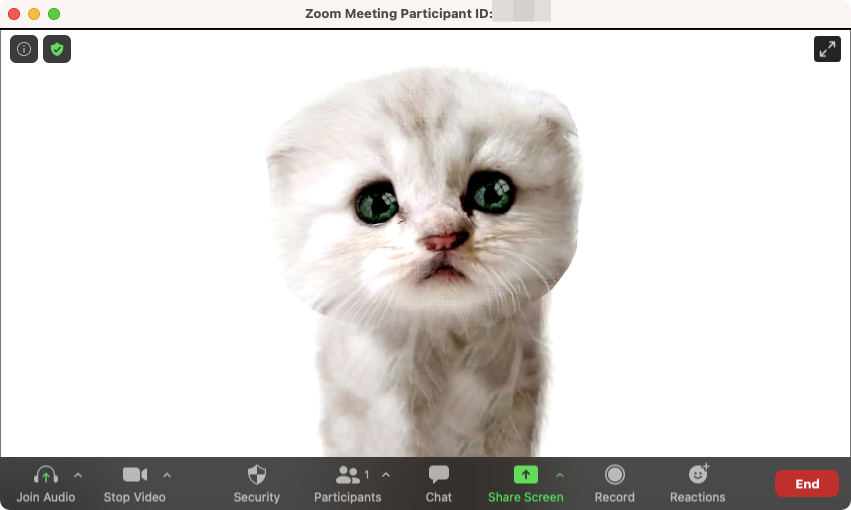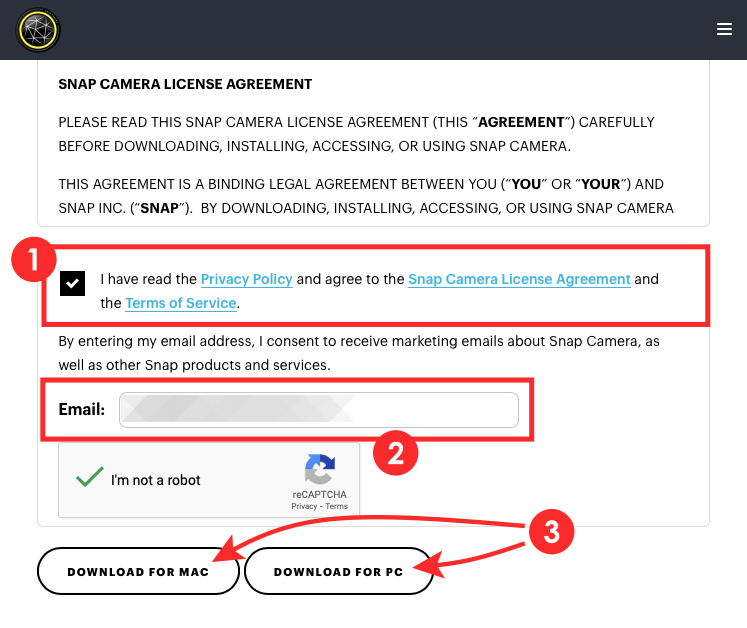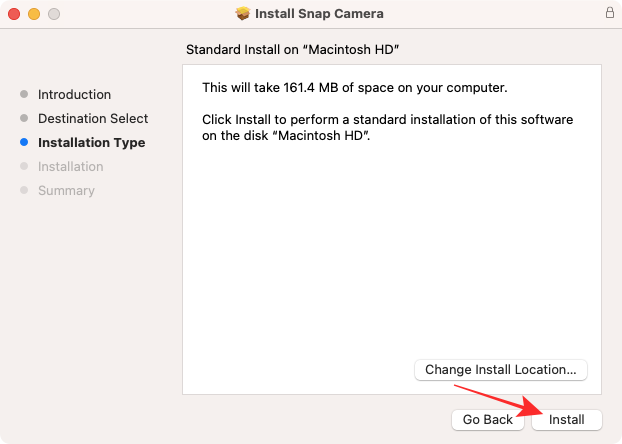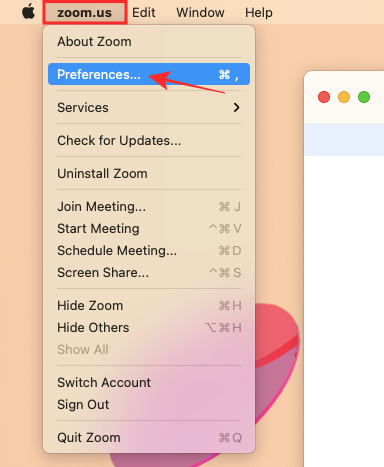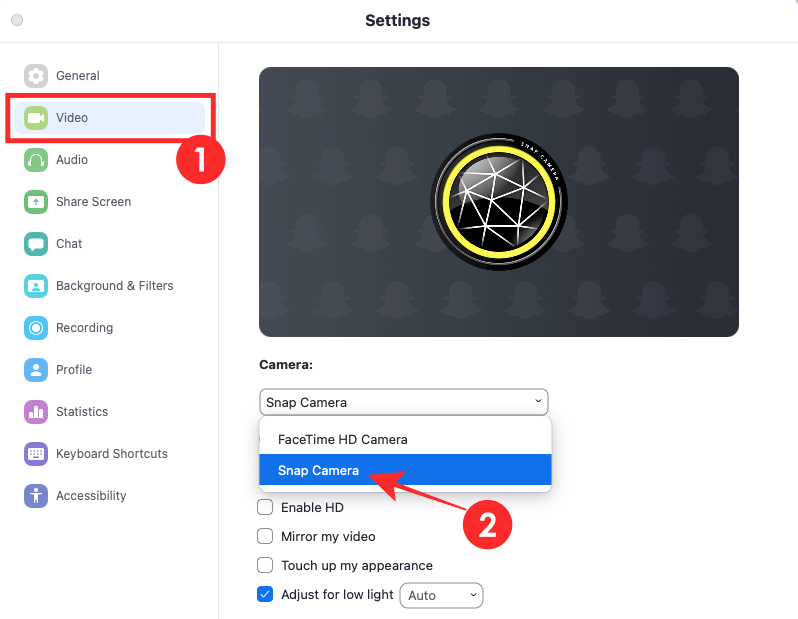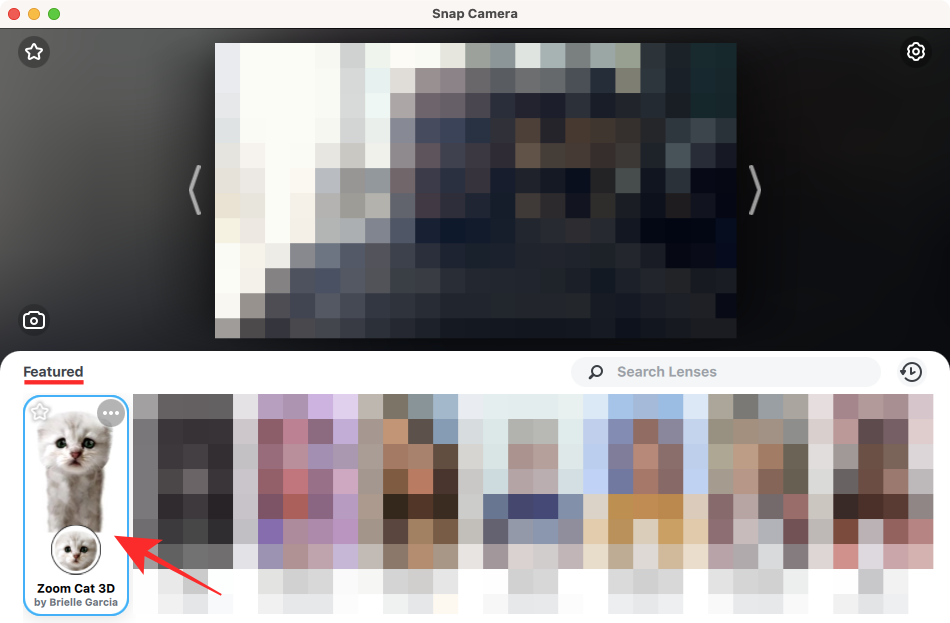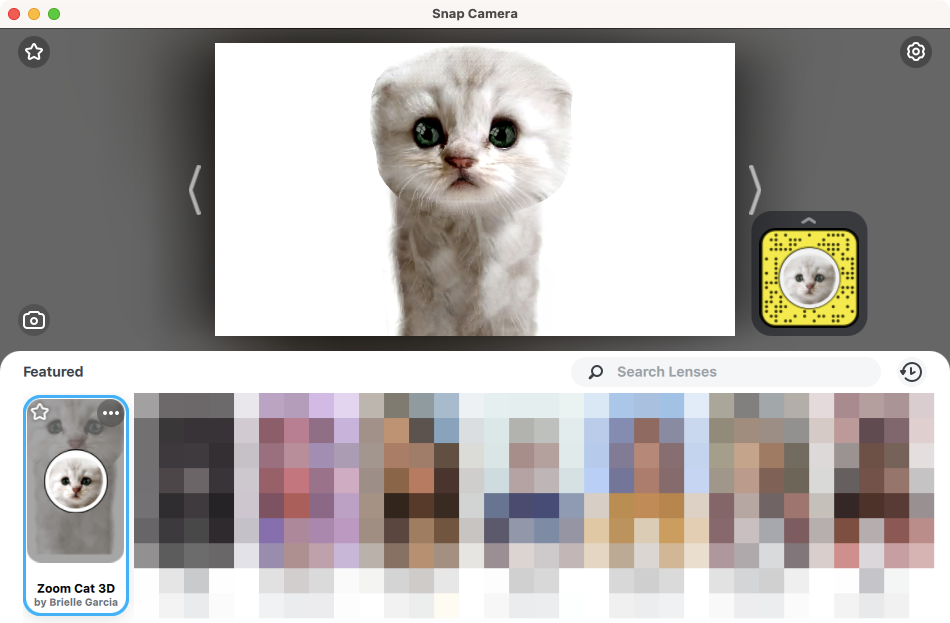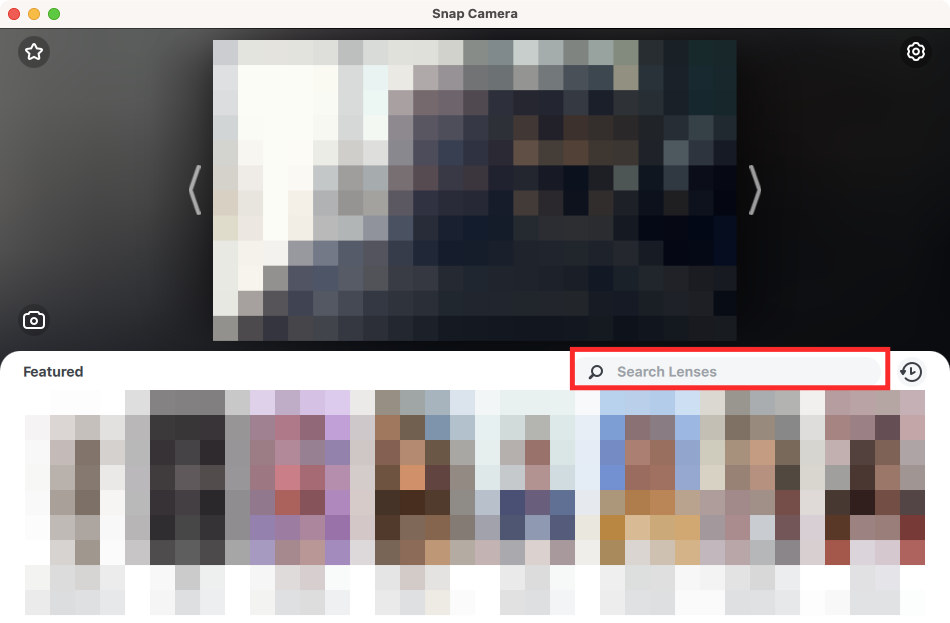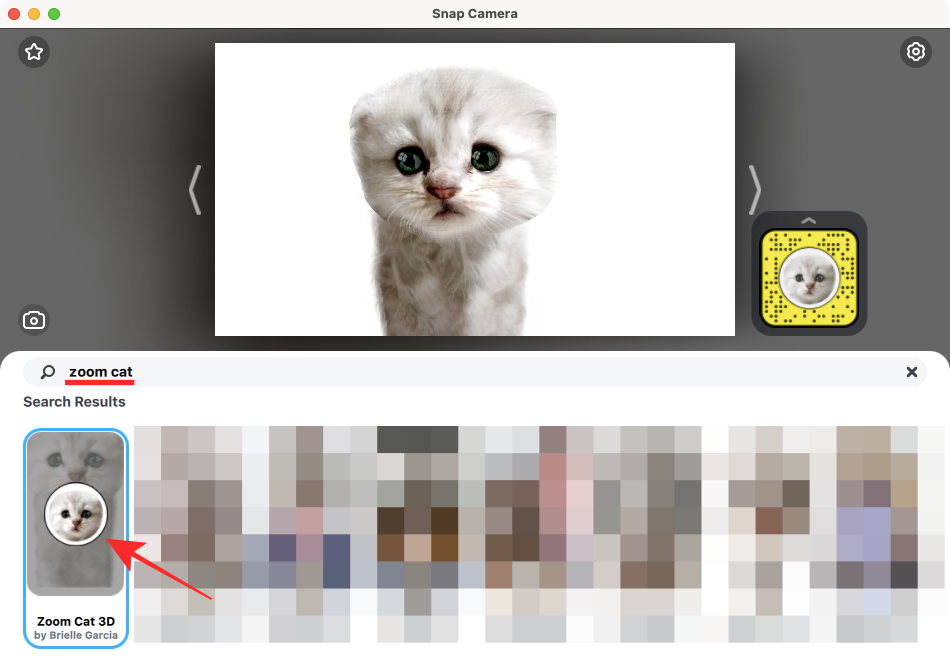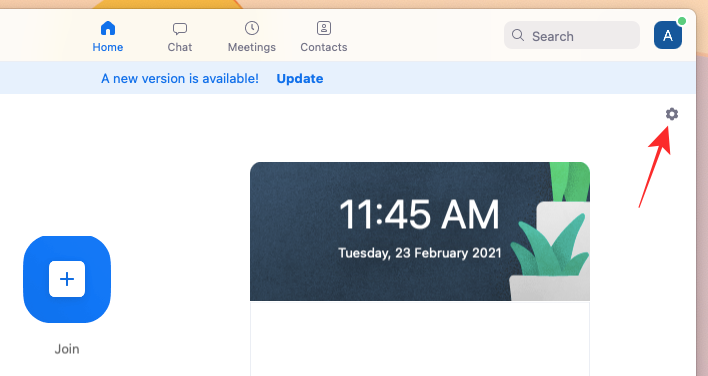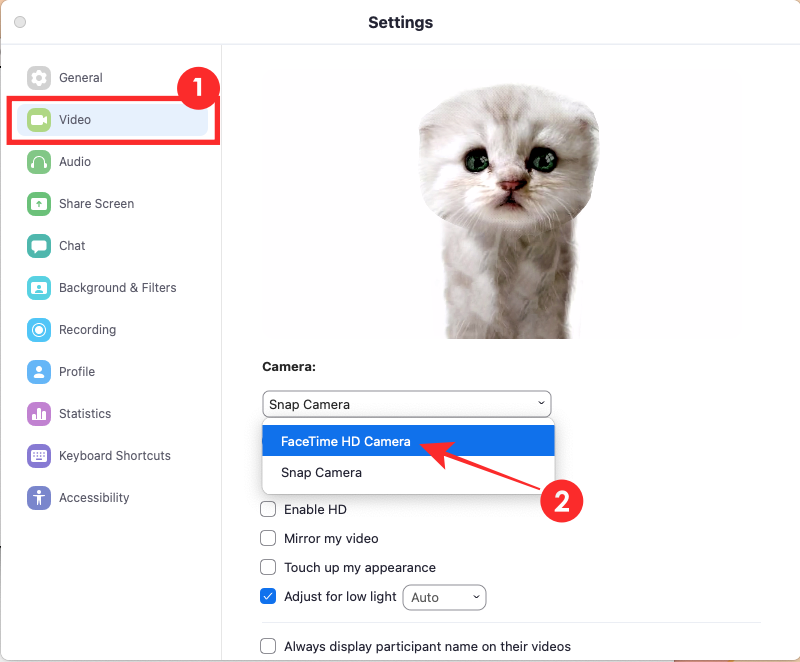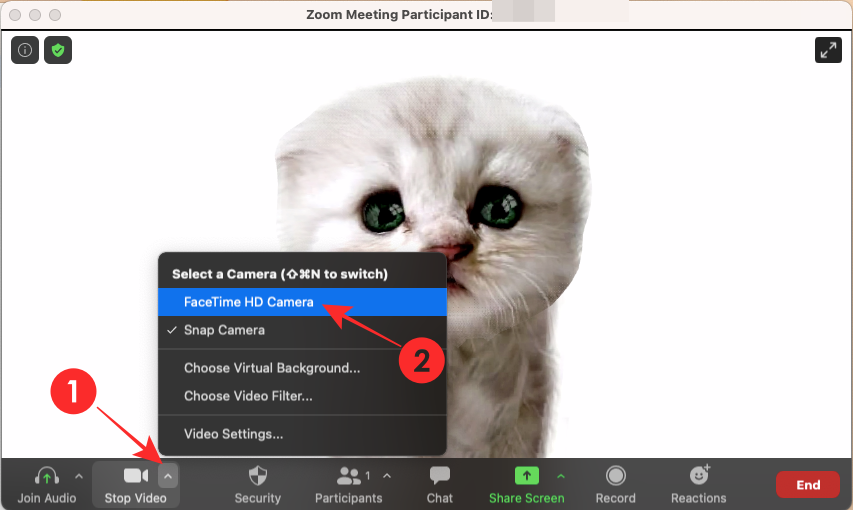Árið 2020 var fullkominn atburðarás um hvað við getum náð með myndfundum. Þegar við fórum að venjast fjarvinnu og fjarlægri samvinnu, var eitt vandamál sem við komumst öll við að ákveða hvort við ættum að klæða okkur formlega eða vera í hversdagsklæðnaðinum þínum. Það er þar sem síur komu inn á sjónarsviðið, sem vekur tilfinningu fyrir lífi í andlit fólks , bókstaflega.
Nema þú hafir búið inni í helli síðustu vikuna gætirðu hafa rekist á enn eina nýja síu sem virðist umbreyta andliti þínu í kött á Zoom . Ef þú ert einn af þeim sem veltir fyrir þér hvernig þú getur notað kött sem andlit þitt á Zoom fundi, þá ætti eftirfarandi færsla að hjálpa þér að ná því á auðveldan hátt.
Innihald
Hvað er Zoom Cat sían?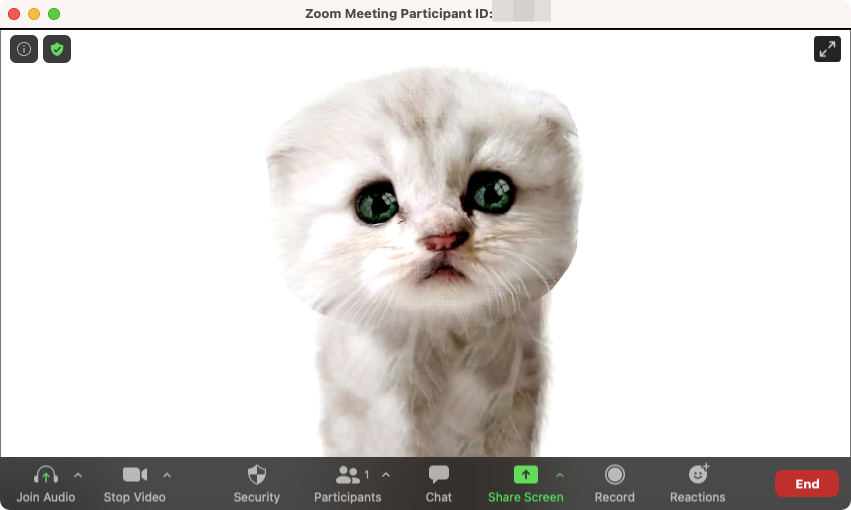
Síðasta sumar gætirðu hafa séð myndbandsfundi þar sem fullt af kartöflum var hýst sem þátttakendur og í þetta skiptið er það andlit kattar sem er að gera hringinn. Þetta er allt að þakka einu veirumyndbandi af lögfræðingi frá Texas sem breytti sér óvart í kött á sýndarréttarfundi og mistókst hrapallega að slökkva á síunni fyrir framan dómara.
Ef þú ert svo heppin að horfa á myndbandið muntu sjá þátttakendur dómsins springa úr hlátri þegar kötturinn segir „Heyrirðu í mér? Ég er hér í beinni. Ég er ekki köttur“. Sem betur fer geturðu líka látið þig líta út eins og kött á Zoom ef þú fylgir leiðbeiningunum hér að neðan.
Hvernig á að verða köttur á Zoom
Síulisti Zoom inniheldur ekki valmöguleika sem gerir þér kleift að setja kattagrímu á andlitið þitt. Til að breyta þér í kött á Zoom þarftu að setja upp Snap Camera forritið sem er uppsett á tölvunni þinni eða Mac, virkja það og velja síðan síuna af listanum yfir valkosti. Svona byrjar þú:
Skref 1: Settu upp Snap Camera á tölvunni þinni/Mac
Þú getur sett upp Snap Camera á Windows PC eða Mac með því að fara á Snap Camera niðurhalssíðuna í vafranum þínum. Þegar niðurhalssíðan hleðst upp skaltu slá inn netfangið þitt og samþykkja Snap Camera License Agreement. Þú munt nú fá að velja hvaða tæki þú vilt hlaða niður og setja upp appið á. Veldu 'Hlaða niður fyrir Mac' eða 'Hlaða niður fyrir PC' eftir því hvaða vél þú átt.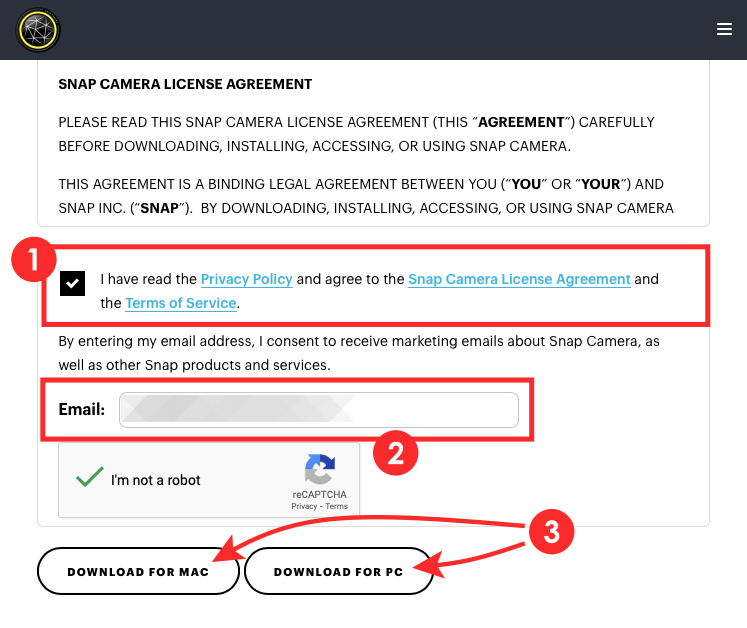
Þegar apppakkanum hefur verið hlaðið niður skaltu opna hann og fylgja leiðbeiningunum á skjánum til að setja upp Snap Camera á tölvuna þína. 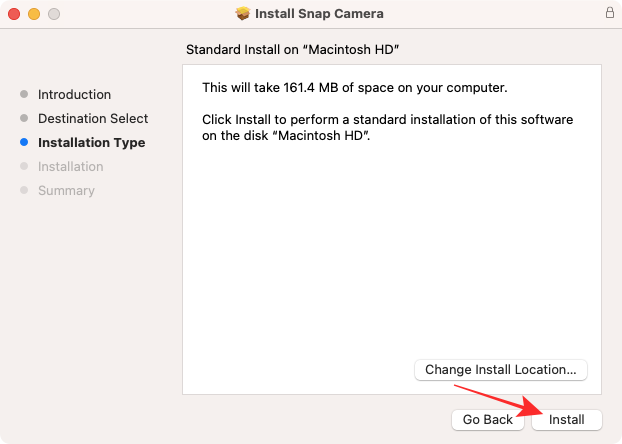
Eftir að Snap Camera hefur verið sett upp á vélinni þinni geturðu haldið áfram að virkja hana á Zoom, og aðeins þá gætirðu sett síur á andlitið þitt.
Skref 2: Virkjaðu Snap Camera á Zoom
Til að virkja Snap Camera á Zoom skaltu opna Zoom forritið á Windows tölvunni þinni eða Mac og fara á Preferences/Settings skjáinn. Þú kemst þangað með því að:
- Í Windows : Smelltu á prófílmyndina og smelltu á 'Stillingar'.
- Á Mac : Smelltu á Zoom í valmyndastikunni og veldu 'Preferences'.
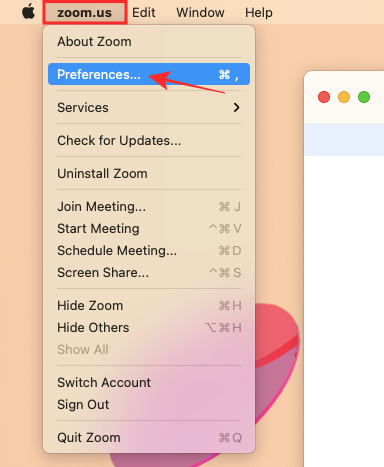
Inni á Zoom Settings skjánum, smelltu á 'Video' flipann á vinstri hliðarstikunni og veldu Snap Camera sem sjálfgefna myndavél á skjánum.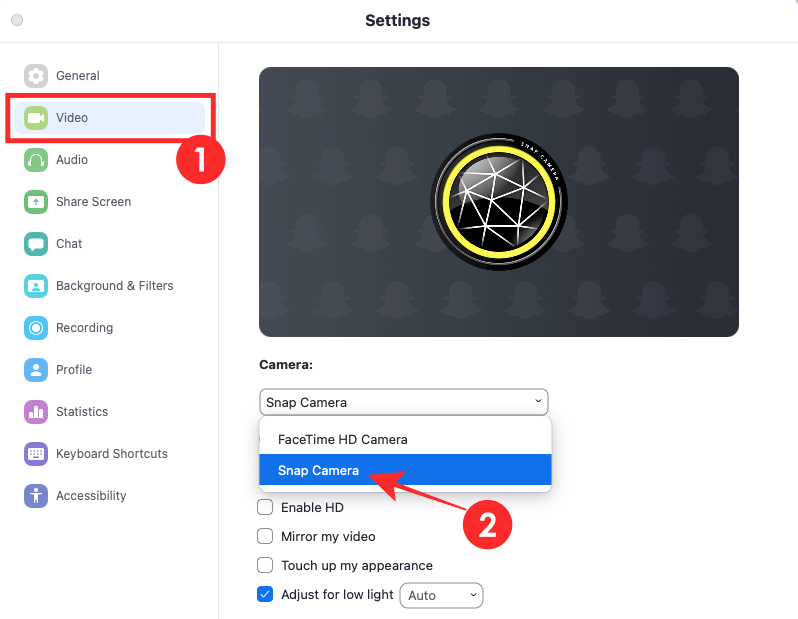
Þarna hefurðu virkjað Snap Camera á Zoom.
Skref 3: Breyttu þér í kött
Eftir að þú hefur breytt sjálfgefna myndavélinni þinni í Snap Camera on Zoom, þá er kominn tími til að breyta þér í kött. Til að gera þetta skaltu opna Snap Camera á tölvunni þinni eða Mac og veita allar nauðsynlegar heimildir (myndavél og hljóðnemi) til að hún virki rétt.
Þegar þú hefur gefið forritinu allar heimildir muntu geta séð sýnishorn af líkamlegri vefmyndavél tölvunnar þinnar efst og fyrir neðan hana, fullt af úrvalslinsum sem fáanlegar eru á Snap Camera. 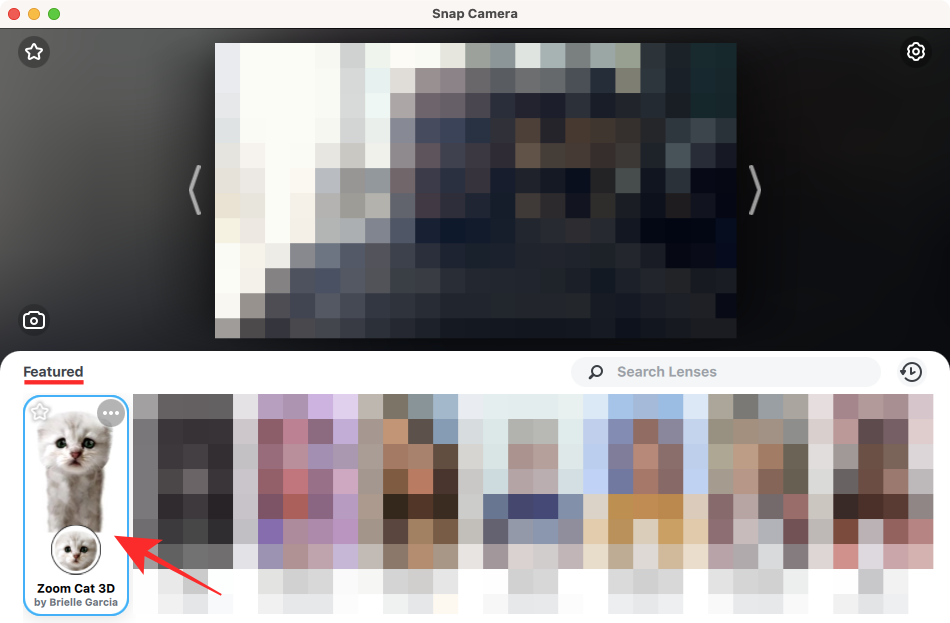
Þar sem þú ert að lesa þetta í þeim eina tilgangi að gera sjálfan þig að kött á Zoom, geturðu gert nákvæmlega það með því að smella á 'Zoom Cat 3D' síuna undir listann yfir Valin linsur. Andlit þitt mun samstundis breytast í kött.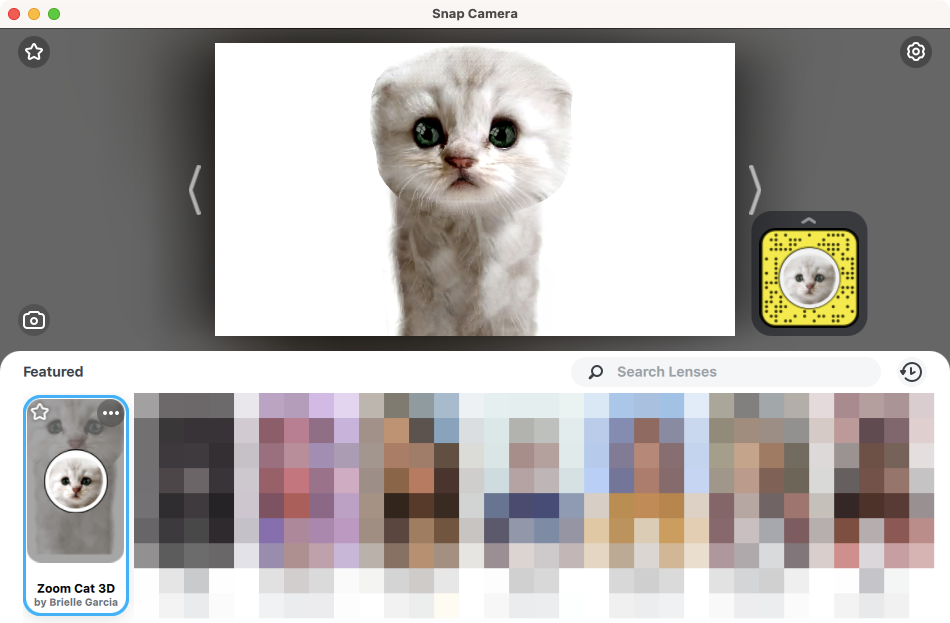
Ef þú finnur ekki þessa síu skaltu smella á leitarreitinn 'Leita linsur' undir forskoðun myndavélarinnar. 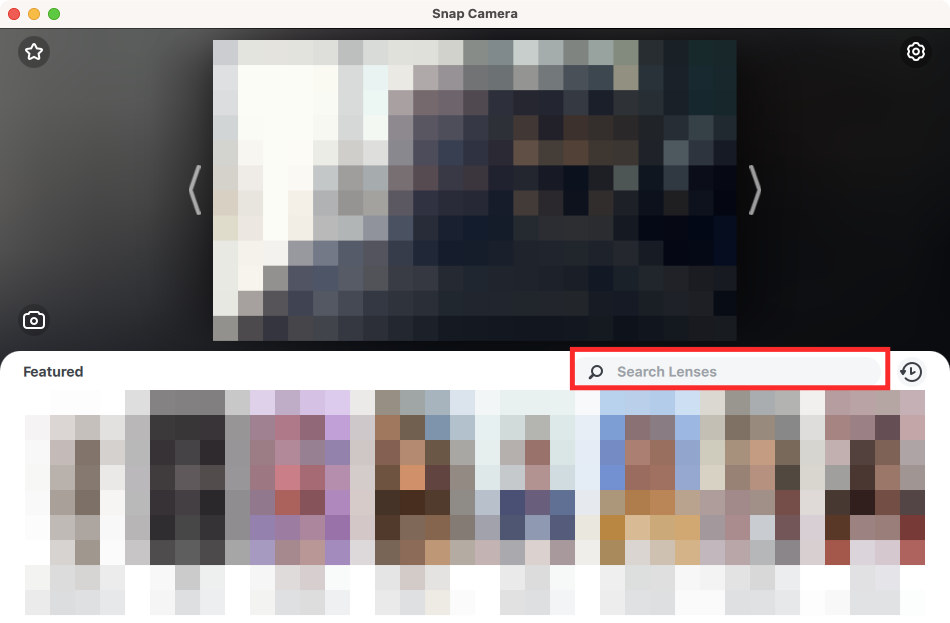
Hér skaltu leita að 'Zoom Cat' og þú ættir að geta fundið 'Zoom Cat 3D' síuna í leitarniðurstöðum. Að öðrum kosti geturðu farið á þennan hlekk til að komast á síusíðuna 'Zoom Cat 3D' með því að nota vefvafrann þinn.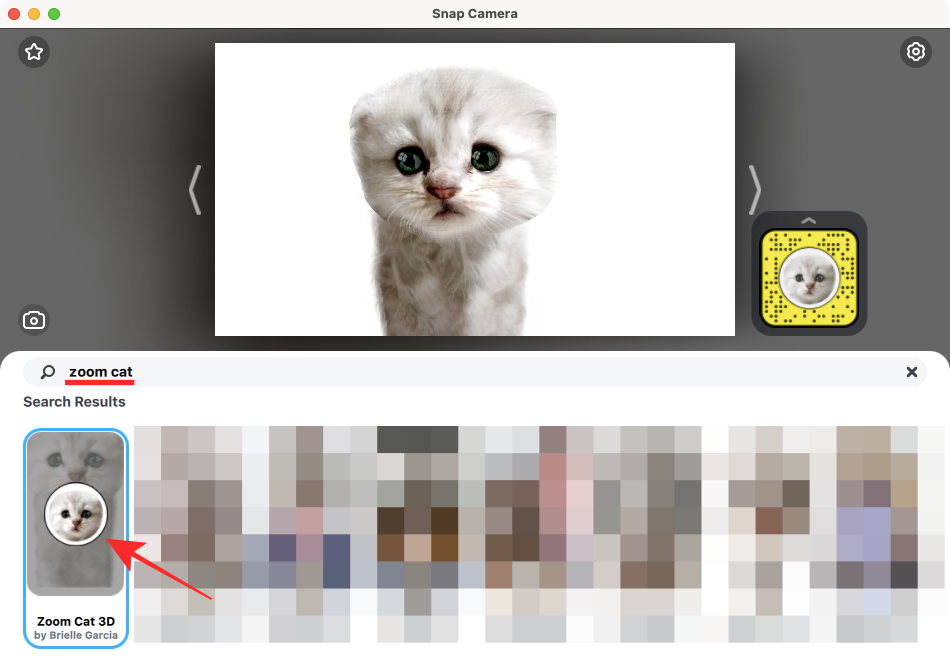
Þú getur nú hafið fund á Zoom eða tekið þátt í áframhaldandi fundi til að heilsa öðrum sem köttur en með rödd þína á henni. Færðu höfuðið til hliðar og opnaðu munninn til að gera köttinn líflegri. Aðrir ættu líka að geta séð andlit kattarins hreyfast á meðan þú talar á fundinum.
Hvernig á að fjarlægja kattasíu úr Zoom
Það er sannarlega gaman að verða köttur en þegar þú ert kallaður á fundi með samstarfsfólki þínu eða viðskiptavinum gæti það reynst skelfilegt að vera köttur. Það er því mikilvægt að athuga hvort andlit þitt sé rétt kynnt þegar fundir krefjast þess að þú sért alvarlegur.
Aðferð 1: Fyrir Zoom fund
Til að slökkva á Cat síunni sem þú notaðir með Snap Camera á Zoom, opnaðu Zoom forritið á tölvunni þinni/Mac og smelltu síðan á tannhjólstáknið efst í hægra horninu á Zoom glugganum. 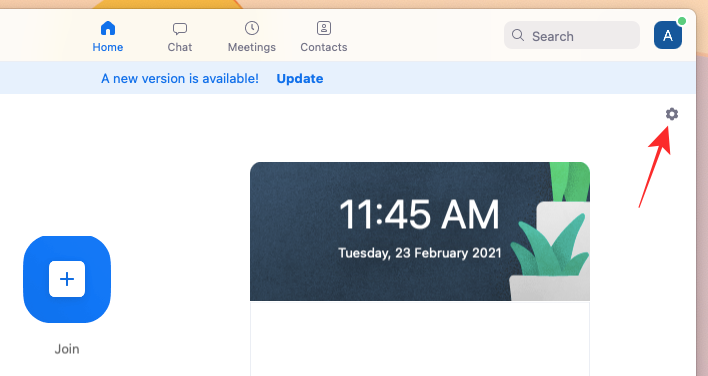
Þegar aðdráttarstillingarglugginn birtist skaltu smella á 'Video' flipann á vinstri hliðarstikunni og velja líkamlega vefmyndavél eða sjálfgefna myndavél sem þú notar venjulega fyrir fundi. 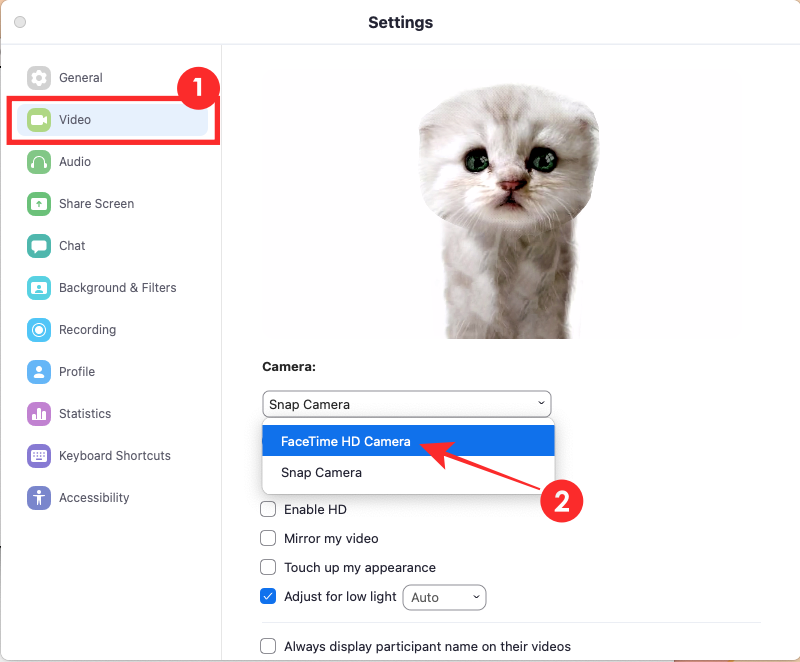
Þú getur nú lokað Zoom Settings glugganum og fundurinn mun nú sýna raunverulegt andlit þitt í stað þess að vera köttur.
Aðferð 2: Á Zoom fundi
Þegar þú ert nú þegar á Zoom fundi og þú gleymdir að slökkva á Cat síunni áður en þú gekkst inn, geturðu samt slökkt á henni með því að smella á upp örina við hliðina á 'Stöðva myndband' flipann á neðstu tækjastikunni. 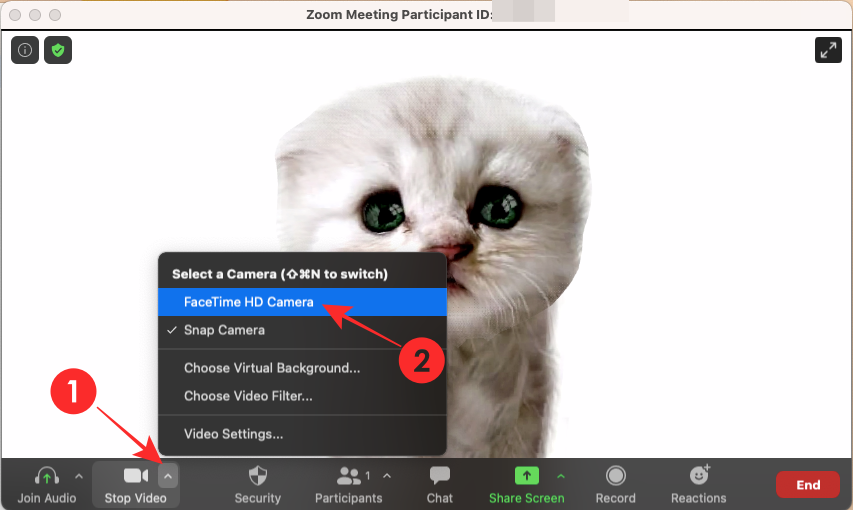
Veldu líkamlega vefmyndavél eða sjálfgefna vefmyndavél úr sprettiglugganum sem birtist. Á macOS mun aðal vefmyndavélin þín birtast hér sem „FaceTime HD myndavél“. Veldu það til að slökkva á kattasíunni og notaðu innbyggðu myndavélina þína fyrir Zoom fundinn sem þú tókst á.
Það er allt sem þarf að vita um Cat filter á Zoom. Fyrir fleiri sögur um þetta, skoðaðu sérstaka Snap Camera og Zoom hlutann okkar.
TENGT